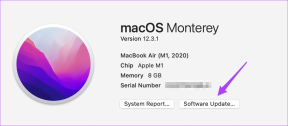Što to znači kada vaš Fitbit kaže Podaci nisu izbrisani, sinkronizirajte i pokušajte ponovo?
Miscelanea / / April 03, 2023

Fitbit je američki proizvođač potrošačke elektronike i opreme za fitness. Stvara bežično omogućene nosive uređaje, uređaje za praćenje fitnessa i monitore aktivnosti kao što je smart satovi, pedometri i monitori za otkucaje srca, kvalitetu sna i prijeđene stepenice, kao i povezani softver. Alphabet, Inc. kupio tvrtku 2021. Društvena komponenta aplikacije predviđa porast odlučnosti i otkriva da potrošači provedu u prosjeku 700 više faza dnevno kada imaju prijatelje u aplikaciji. Potrošači također mogu odlučiti podijeliti svoje fotografije napretka i značke postignuća. Stranica zajednice također omogućuje korisnicima natjecanje i natjecanje s drugim korisnicima. Većinu vremena Fitbitovi funkcioniraju bez problema. Ipak, povremeno stvari ne idu po planu i primijetite veliki crveni X na zaslonu vašeg Fitbita i obavijest da nije mogao izbrisati svoje podatke. Ako ste netko tko traži savjete o istom, donosimo vam koristan vodič koji će vas naučiti kako izbrisati podatke i sinkronizirati na Fitbitu. Također, naučit ćemo vas kako vratiti svoj Fitbit nakon resetiranja na tvorničke postavke i popraviti podatke koji nisu obrisani sinkronizacijom i pokušati ponovno u Versi. Također ćete naučiti što učiniti ako vaš Fitbit kaže da sinkronizacija podataka nije izbrisana i pokušajte ponovno.

Sadržaj
- Što to znači kada vaš Fitbit kaže Podaci nisu izbrisani, sinkronizirajte i pokušajte ponovo?
- Kako možete izbrisati podatke i sinkronizirati na Fitbitu?
- Koliko dugo traje vraćanje Fitbita na tvorničke postavke?
- Kako možete ponovo pokrenuti svoj Fitbit?
- Kako možete vratiti svoj Fitbit nakon vraćanja na tvorničke postavke?
- Što to znači kada vaš Fitbit kaže Podaci nisu izbrisani, sinkronizirajte i pokušajte ponovo?
- Zašto se vaša Versa ne sinkronizira s vašim telefonom?
- Što možete učiniti kada vaš Fitbit Versa 3 kaže Podaci nisu izbrisani, sinkronizirajte i pokušajte ponovno?
- Zašto vaša Versa Lite kaže da podaci nisu izbrisani?
- Kako možete popraviti sinkronizaciju podataka koji nisu izbrisani i pokušati ponovno u Versi?
- Kako možete vratiti svoj Fitbit u normalu?
- Kako možete izbrisati podatke na svom Fitbit Lite?
Što to znači kada vaš Fitbit kaže Podaci nisu izbrisani, sinkronizirajte i pokušajte ponovo?
Nastavite čitati dalje kako biste saznali što znači kada vaš Fitbit kaže sinkronizaciju podataka nije izbrisano i pokušajte ponovno detaljno.
Kako možete izbrisati podatke i sinkronizirati na Fitbitu?
Možete izbrisati i sinkronizirati svoje podatke na Fitbitu uz pomoć nadolazećih metoda.
1. Izbriši Fitbit podatke
Evo kako možete izbrisati podatke na Fitbitu:
1. Otvori Fitbit aplikaciju na svom telefonu i Prijaviti se na svoj račun.
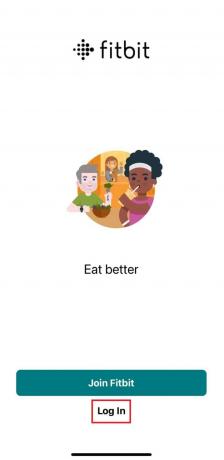
2. Krenite prema DANAS odjeljak.
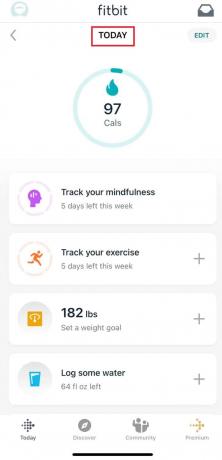
3. U gornjem lijevom kutu zaslona dodirnite svoj avatar računa.
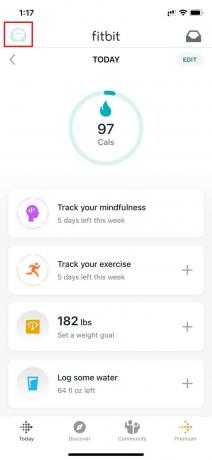
4. Zatim dodirnite Postavke računa.
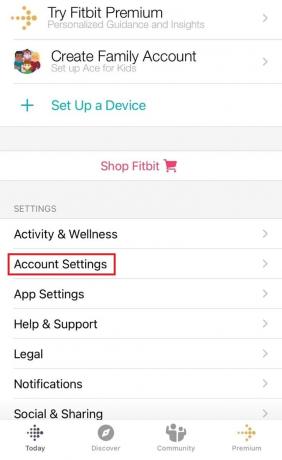
5. Na kraju dodirnite Brisanje podataka opet.
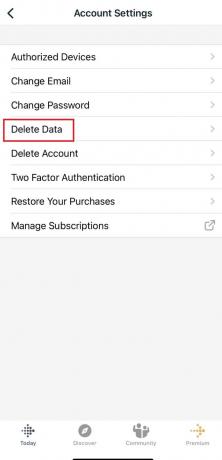
2. Sinkronizacija Fitbit podataka
Evo kako možete sinkronizirati podatke na Fitbitu:
1. Otvori Fitbit aplikacija na vašem telefonu.
2. Dodirnite na Račun opcija na Fitbit nadzornoj ploči.
3. Sada odaberite svoj Fitbit uređaj.
4. Upaliti prekidač za Cjelodnevna sinkronizacija.

Nastavite čitati ovaj članak da biste saznali kako popraviti podatke koji nisu obrisani sinkronizacijom i pokušajte ponovno u Versi.
Također pročitajte: Što kod pogreške 1 znači na Minecraftu? Kako to popraviti
Koliko dugo traje vraćanje Fitbita na tvorničke postavke?
Ovisno o vašem Fitbit modelu, vraćanje na tvorničke postavke može potrajati do10 do 15 sekundi.
Kako možete ponovo pokrenuti svoj Fitbit?
Za ponovno pokretanje vašeg Fitbita, slijedite korake u nastavku:
Bilješka: Ovo bi poslužilo za Versa 2 i noviji modeli serije proizvoda Fitbit.
1. Držite bočno dugme prema dolje za minimalno 10 sekundi dok se ne pojavi Fitbit logo.
2. Otpuštanje gumb.
Kada koristite raniji model, kao što je početni Versa, Blaze ili Ionic, pritisnite i držite donji i stražnji gumbi dok se Fitbit logo ne pojavi na zaslonu. Nakon otpuštanja dodirnite gumbe.
Kako možete vratiti svoj Fitbit nakon vraćanja na tvorničke postavke?
Ponovno postavljanje vašeg Fitbita briše sve vaše podatke. Svi podaci na uređaju, uključujući sve one nije sinkroniziran s vašom Fitbit aplikacijom i računom, briše se kada dovršite vraćanje na tvorničke postavke. Vaše prilagođene postavke, upozorenja, ciljevi i obavijesti također se poništavaju. Međutim, vaš Fitbit račun se ne briše kada resetujete svoj Fitbit.
Što to znači kada vaš Fitbit kaže Podaci nisu izbrisani, sinkronizirajte i pokušajte ponovo?
Poruka Podaci nisu izbrisani, Sinkroniziraj i pokušaj ponovo često se pojavljuje kada pokušajte vratiti na tvorničke postavke bez prethodnog uklanjanja sata iz Bluetooth veze na svom telefonu.
Zašto se vaša Versa ne sinkronizira s vašim telefonom?
Može postojati nekoliko razloga zašto se Versa ne sinkronizira s telefonom. Provjerite jesu li ti zahtjevi ispunjeni ako se Versa ne sinkronizira s vašim telefonom.
- Provjerite je li najnovija verzija aplikacije Fitbit instalirana ili ne.
- Svakako provjerite je li softver na vašem uređaju ažuran.
- Provjerite jesu li Wi-Fi ili mobilni podaci aktivni na vašem telefonu.
- Uvjerite se da nema Bluetooth uređaji u blizini jer ometaju proces sinkronizacije.
- Provjerite nije li baterija Fitbit uređaja prazna.
Također pročitajte: Kako nabaviti brojčanik Rolex pametnog sata
Što možete učiniti kada vaš Fitbit Versa 3 kaže Podaci nisu izbrisani, sinkronizirajte i pokušajte ponovno?
Poruka Podaci nisu izbrisani, sinkroniziraj i pokušaj ponovno često se pojavljuje kada pokušate vratiti tvorničke postavke bez prethodnog uklanjanja sata iz Bluetooth veze na telefonu. Mogu se koristiti sljedeći koraci:
- Ponovno pokrenite telefon i Fitbit
- Isključite Bluetooth uređaje sa svih obližnjih uređaja koji također imaju Fitbit u sebi
- Bluetooth treba biti isključen i uključen na uređajima s kojima se sinkronizirate
- Zatvorite aplikaciju ili je prisilno zaustavite, a zatim ponovno otvorite aplikaciju Fitbit
- Očistite predmemoriju za svoju aplikaciju Fitbit
Zašto vaša Versa Lite kaže da podaci nisu izbrisani?
Vaš Fitbit Versa lite kaže da podaci nisu izbrisani jer proces sinkronizacije nije dovršen. Pogledajmo sada kako popraviti sinkronizaciju podataka koja nije izbrisana i pokušajmo ponovno u Versi. Pročitajte ovaj članak od početka da biste saznali kako izbrisati podatke i sinkronizirati na Fitbitu.
Kako možete popraviti sinkronizaciju podataka koji nisu izbrisani i pokušati ponovno u Versi?
Slijedite korake u nastavku da biste riješili gore navedeni problem:
Metoda 1: Ispitajte uparivanje
Može biti problem ako je vaš Fitbit povezan s više od jednog računala ili mobilnog uređaja (kao što su iPhone i iPad). Čini se da Fitbit ima vrhunske rezultate kada su povezani samo s jednim računalom, telefonom ili tabletom.
Bilješka: Odaberite uređaj koji najviše koristite za pohranu aplikacije i svoje Fitbit podaci.
Ukloniti Fitbit s drugih uređaja,
1. Idi na Danas odjeljak na vašem Fitbit aplikacija
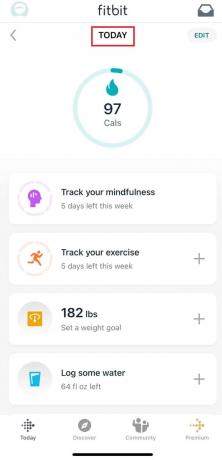
2. Zatim idite na Profilna slika.
3. Sada idite na svoje Naziv uređaja.
4. Zatim kliknite na Ukloni this_device_name.
5. Ponovno pokretanje the Fitbit aplikacija
Napomena 1: Provjerite nije li prikazan kao povezani uređaj otvaranjem Bluetooth postavki na uređaju. Ako je tako, pritisnite ga i odaberite opciju za uklanjanje Fitbit iz Bluetooth postavki.
Napomena 2: Pokušajte sinkronizirati svoj Fitbit s jedinim preživjelim uređajem koji koristi Fitbit aplikaciju i provjerite uklanja li crvenu x od tvojeg Fitbita prikazati nakon što ga isključite iz drugih stolnih računala, pametnih telefona ili tableta.
Pročitajte ovaj članak od početka da biste saznali što znači kada vaš Fitbit kaže da podaci nisu izbrisani sinkronizacija i pokušajte ponovo.
Metoda 2: Ponovno povežite Fitbit putem Bluetootha
Bilješka: Opcije se mogu razlikovati ovisno o uređaju. Sljedeći koraci provode se na Android uređaju.
1. Prijeđite prstom prema dolje na početnom zaslonu mobilnog telefona da biste otvorili Izbornik za brzi pristup.
2. Dodirnite i držite Bluetooth opcija.

3. Odaberite s popisa Bluetooth uređaja koji su povezani Fitbit.
4. Izaberi Poništi uparivanje. Zbog toga će vaš Fitbit i Bluetooth vašeg telefona prestati raditi zajedno.
Bilješka: Ako primite obavijest pitati za dopuštenje kako bi se vaš telefon pokazao Fitbit dojave, hit Dopusti.
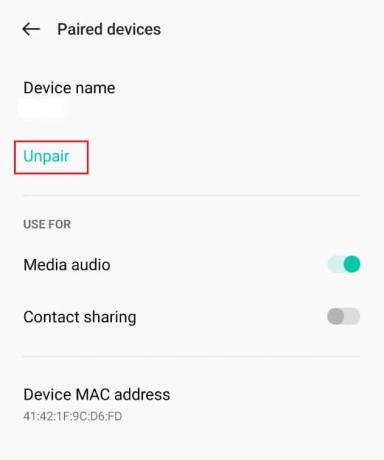
5. Ponovno pokretanje the Fitbit aplikacija
Bilješka: Izbjegavajte korištenje Bluetooth postavki na telefonu za povezivanje na Bluetooth. Postupak uparivanja potrebno je izvesti pomoću Fitbit aplikacija za uspjeh.
6. Odaberite svoju Fitbit uređaj dodirivanjem svoju profilnu sliku ili simbol.
7. Čekati za obavijest da započnete postupak Bluetooth uparivanja i slijedite upute na zaslonu.
Pročitajte ovaj članak od početka da saznate što znači da vaš Fitbit kaže da podaci nisu izbrisani sinkronizirati i pokušajte ponovno.
Također pročitajte: Kako riješiti problem s nesinkronizacijom Fitbita
Kako možete vratiti svoj Fitbit u normalu?
Da biste vratili svoj Fitbit u normalu, morate resetirati uređaj. Koraci za vraćanje na tvorničke postavke razlikuju se ovisno o Fitbit uređaju.
Opcija I: As 2
1. Napunite as 2 i pustite ga da bude priključen na kabel za punjenje.
2. Otvoren postavke na Fitbit uređaju.
3. Odaberite Izbriši korisničke podatke.
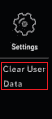
4. Nakon što primite upit, dodirnite i držite zaslon za 3 sekunde.
Vaš uređaj će vibrirati i pojavit će se sat, što znači da su podaci izbrisani.
Bilješka: Možete slijediti gornje korake za Ace 3, Inspire, Inspire HR i Inspire 2 bez spajanja na kabel za punjenje. Također, za Inspire 2, provjerite jeste li uklonili Tile prije resetiranja uređaja.
Opcija II: Arija
Resetiranje uređaja Aria jednostavno je poput kolača.
1. Uklonite baterije i pričekajte 10 sekundi.
2. Ponovno umetnite baterije.
Vaš uređaj je resetiran.
Opcija III: Arija 2
Koraci su slični kao kod uređaja Aria.
1. Uklonite baterije.
2. pritisni dugme iznad utor za baterije 10 sekundi dok ponovno umećete baterije.
Opcija IV: Naplata 3 i Naplata 4
1. Otvoren postavke.
2. Izaberi Oko.
3. Sada dodirnite Izbriši korisničke podatke.
Napomena 1: Za Charge 5, Inspire 3 i Luxe uređaji, izaberite Informacije o uređaju umjesto Oko.
Napomena 2: Za Ionic, serija Sense i serija Versa uređaji, izaberite Vraćanje na tvorničke postavke umjesto Izbriši korisničke podatke.
Opcija V: letak
Za brisanje podataka pritisnite gumbe istim redoslijedom kako je navedeno u nastavku:
- Gore
- dolje
- Gore
- dolje
- Gore
- Izaberi
Sada će LED zatreptati pet puta i uređaj će se isključiti.
Kako možete izbrisati podatke na svom Fitbit Lite?
Slijedite korake u nastavku za brisanje podataka na uređaju Fitbit Versa 2/Lite:
1. Ići postavke.

2. Zatim kliknite na Izbriši korisničke podatke.
3. Pritisnite zaslon za 3 sekunde ako se to od vas zatraži, a zatim otpustite.
Budući da su podaci vibrirali i pojavio se zaslon sa satom, to znači da su podaci izbrisani.
Preporučeno:
- 8 načina da popravite Outlook Ovo nije pogreška valjanog naziva datoteke
- Što je Sedecordle? Kako igrati ovu igru
- Kako možete promijeniti vrijeme na Vivofitu
- Kako ukloniti Apple ID s Apple Watcha
Dakle, nadamo se da ste razumjeli što znači kada vaš Fitbit kaže da podaci nisu izbrisani, sinkronizacija i pokušajte ponovo i kako izbrisati podatke i sinkronizirati na Fitbitu. Možete nam dati sva pitanja ili prijedloge o bilo kojoj drugoj temi o kojoj želite da napravimo članak. Ostavite ih u odjeljku za komentare ispod kako bismo znali.